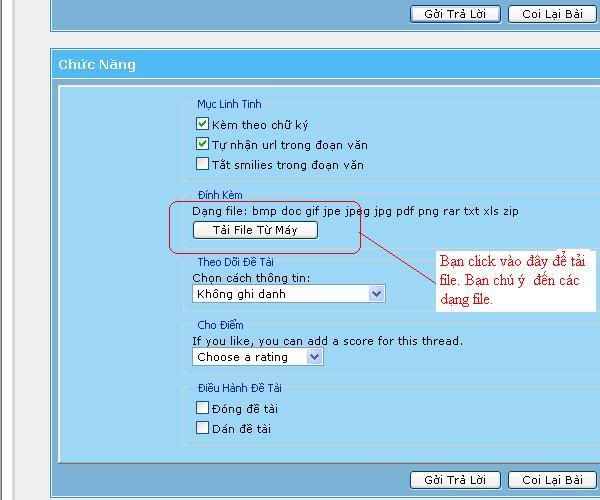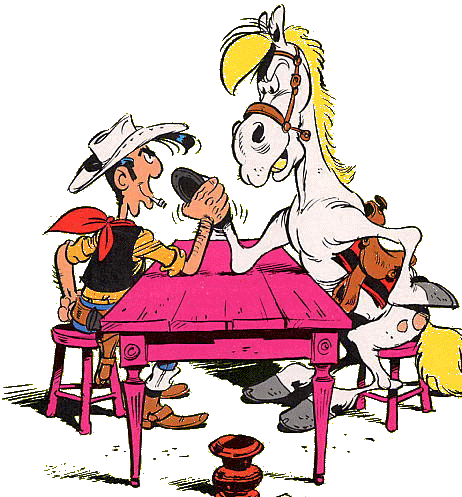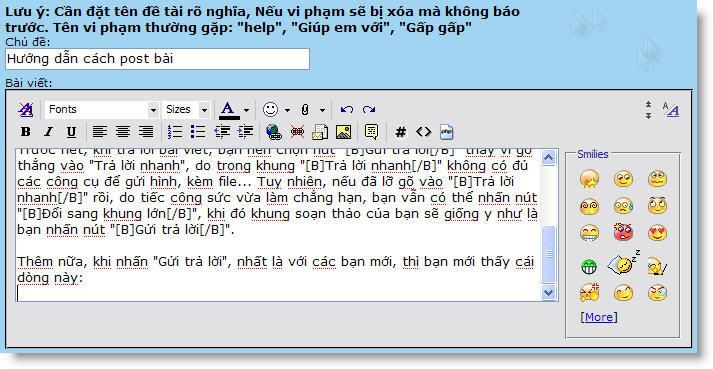Một số thủ thuật : thủ thuật để bạn có thể làm cho bài viết của mình hiệu quả hơn và trông đẹp mắt hơn.
1.Thủ thuật thời gian :
Hầu hết người vào diễn đàn thường xuyên thường chọn cách xếp bài ở phần tùy chọn của mình trong hồ sơ cá nhân là bài mới trước.(Bạn vào hồ sơ--->Thay đổi tùy chọn----->Sắp xếp đề tài--->Newest First). Do đó ,chắc mọi người đều biết các chủ đề có bài viết mới sẽ tự động leo lên đầu box, nhưng hầu như mọi người ko chú ý đến cái đó. Đối với những người luôn mong có nhiều người đọc bài của mình thì đây là một thủ thuật thường dùng.
Đó là khi viết bài trong một box nào đó bạn nên viết cho cái chủ đề mà bạn thích sau cùng để nó có thể leo lên đầu box. Mà tất nhiên các chủ đề ở trên “đầu” luôn thu hút người xem hơn các chủ đề phía dưới “mông” .
Luky_luke chưa sử dụng cách này vì sử dụng cách này thì phải soạn bài và phân chia bài để post sao cho hợp lý. Hơi bị tốn thời gian, các bạn nhỉ!
2.Trích dẫn nhiều bài viết cùng lúc : để làm sáng tỏ cho bài viết của mình thì đôi khi bạn phải đưa ra nhiều đoạn trích dẫn để minh họa. Nếu chỉ dùng chức năng trích dẫn một bài viết thì chưa đủ vì vậy bạn cần dùng cách sau :
[noparse]
Nick người viết bài cần trích dẫn 1 đã viết:
Nick người viết bài cần trích dẫn 1 đã viết:
Nội dung trích dẫn 1[noparse]
[/noparse]
........
[noparse]
Nick người viết bài cần trích dẫn n đã viết:
Nick người viết bài cần trích dẫn n đã viết:
Nội dung trích dẫn n [noparse]
[/noparse]
Ví dụ
[noparse]
Đào Việt Cường đã viết:
Đào Việt Cường đã viết:
Tại anh tra Lacviet khổng thấy từ này (luke) nên mượn tạm cho... có nghĩa. Mà "lúc" hay "lắc" thì cũng thế, cứ chỗ nào không có dấu là anh bắt thôi, phải giữ tiếng Việt của mình cho trong sáng chứ.
Riêng cái giải này
[noparse]
Luky_luke đã viết:
Luky_luke đã viết:
[/noparse]
em đã bị loại đầu tiên rồi!:. (mà cũng đừng hi vọng dựt giải của anh)
[noparse]
[/noparse]
Kết quả như sau:
Đào Việt Cường đã viết:
Tại anh tra Lacviet khổng thấy từ này (luke) nên mượn tạm cho... có nghĩa. Mà "lúc" hay "lắc" thì cũng thế, cứ chỗ nào không có dấu là anh bắt thôi, phải giữ tiếng Việt của mình cho trong sáng chứ.
Riêng cái giải này
Luky_luke đã viết:
em đã bị loại đầu tiên rồi!:. (mà cũng đừng hi vọng dựt giải của anh)
*Bạn có thể không sử dụng tên của người trích dẫn bằng cách bỏ tên người trích dẫn theo cách sau:
[noparse]
Nội dung trích dẫn [noparse]
[/noparse]
3.Chèn hình minh họa vào bài viết :
*Chèn một vài hình vào cuối bài viết : diễn đàn của chúng ta có hỗ trợ cách up một số loại file hình (gif,jpg,png), sau khi bạn Upload hình thì nó sẽ tự hiển thị ở cuối bài viết của bạn. Nhưng bạn không nên gửi lên diễn đàn những hình quá to, quá nặng làm khổ mọi người.
*Chèn nhiều hình vào một bài viết : cách này áp dụng cho những bài viết phức tạp cần nhiều hình minh họa. Để làm được việc này trước tiên bạn phải biết cách Upload file lên các freehost. Đầu tiên bạn tìm chọn một Website nào đó cho phép bạn đăng kí freehost (cái này thì nhiều Web hỗ trợ lắm, chẳng hạn như:
www.photobucket.com). Sau khi đăng kí trên đó bạn sẽ có 1 host của riêng mình với dung lượng tùy lòng hảo tâm. Bạn Login và chọn Upload rồi browse tới file cần Upload và Open. Sau khi quá trình Upload hoàn tất thì file đó sẽ có 1 địa chỉ trên mạng bạn chỉ việc copy địa chỉ file đó và share cho mọi người.
Cách làm như sau:
[noparse][/noparse]
(link này phải là link từ internet nha bạn!)
Ví dụ: [noparse]
[/noparse]
Kết quả là:
Nếu bạn copy ảnh từ một diễn đàn khác, bạn right click vào ảnh đó--->chọn properties----> copy link ----> làm tương tự như trên. Đến đây thì bạn đã biết cop hình ở một diễn đàn khác như thế nào rồi đấy nhé. ( Tớ làm như thế có phạm qui ko Ôm Cây nhỉ?:. )
Note: bạn chỉ được chèn tối đa 10 hình trong bài viết của bạn.